팁: Microsoft Forms에 대해 자세히 알아보기 또는 즉시 시작하여설문 조사, 퀴즈 또는 투표를 만드세요. 더 많은 고급 브랜딩, 질문 유형 및 데이터 분석을 원하시나요? Dynamics 365 Customer Voice를 시도해 보세요.
긴 설문 조사 또는 설문 조사를 만드는 경우 질문을 여러 페이지 또는 섹션으로 구성하면 쉽게 다시 구성하고 다시 진행할 수 있습니다. 구역은 또한 양식 응답자가 작은 부분으로 구성된 긴 설문 조사를 사용하는 데 방향 지정에 도움이 됩니다.
구역 추가
-
Microsoft Forms에서설문 조사, 설문지 또는 섹션을 추가할 다른 형식의 양식을 니다.
-
+새로 추가를 선택합니다.
-
추가 질문 유형(갈매기형 수장 기호)을 선택합니다.

-
구역을 선택합니다.
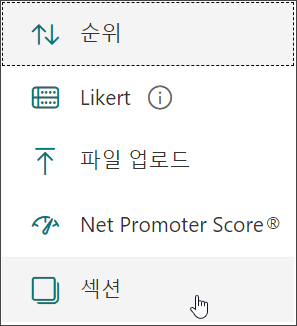
-
이 구역에서 질문에 대한 더 많은 컨텍스트를 제공하는 구역 제목 및 설명을 추가합니다.
참고: 폼에 섹션을 포함하면 질문 셔플 기능이 비활성화됩니다.
구역 구성
-
복제, 제거 또는 이동하려는 섹션에서 섹션의 오른쪽

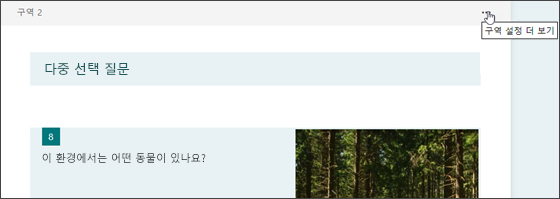
-
다음 중 하나를 선택합니다.
-
구역 복제 - 해당 구역 내에서 질문의 복사본을 만듭니다.
-
구역 제거 - 구역 머리글만 제거하려면 구역만을 선택하고 혹은 해당 구역과 그 안의 모든 질문을 제거하려면 구역 및 질문을 선택합니다.
-
구역 이동 - 위로 이동과 아래로 이동 화살표를 사용하여 구역의 순서를 다시 정렬합니다.
-
분기 추가 - 응답자가 관련된 질문만을 볼 수 있도록 구역을 분기합니다. 질문이 적용되지 않는 경우, 응답자는 다른 질문의 집합으로 리디렉션되거나 질문의 집합을 모두 건너뛰게 됩니다. 분기에 대해 자세히 알아보기
-
Microsoft Forms에 대한 피드백
의견을 보내 주세요. Microsoft Forms에 대한 피드백을 보내려면, 양식의 오른쪽 상단 모서리로 이동하여 추가 양식 설정 










